האם בדעתך ללמוד כיצד לכלך אובונטו במחשב שבו פועל אובונטו לינוקס בענן AWS של אמזון? במדריך זה, אנחנו הולכים להראות לך כיצד ליצור חשבון חדש ב- Amazon AWS, כיצד ליצור מופע מחשב וירטואלי אובונטו וכיצד לבצע את התקנת כוכבית במחשב וירטואלי חדש בענן AMazon EC2.
• Ubuntu 18.04
• כוכבית 16.5.1
רשימות השמעה זמינות:
בדף זה, אנו מציעים גישה מהירה לרשימת קטעי וידאו הקשורים כוכבית ans אמזון AWS.
אל תשכחו להירשם לערוץ היוטיוב שלנו בשם FKIT.
כוכבית הדרכה הקשורים:
בדף זה, אנו מציעים גישה מהירה לרשימת ערכות לימוד הקשורות אמזון.
ערכת לימוד - כיצד ליצור זוג מפתחות
כדי לגשת ל- Linux Virtual Machine ב- AWS, תחילה, עליך ליצור מפתח פרטי.
פתח את הדפדפן שלך, גש לאתר האינטרנט של Amazon AWS והזן את פרטי הכניסה שלך.
לאחר כניסה מוצלחת, תישלח ללוח המחוונים של AWS.

גש לתפריט COMPUTE ובחר באפשרות EC2.

בלוח המחוונים EC2, גש לתפריט רשת ואבטחה ולחץ על האפשרות זוגות מפתחות.

במסך זוגות מפתחות, לחץ על לחצן צור זוג מקשים.
יהיה עליך להזין שם לזוג המפתחות החדש.
יהיה עליך לשמור באופן מקומי את המפתח הפרטי שלך.

בדוגמה שלנו, יצרנו זוג מפתחות בשם TEST.
בדוגמה שלנו, שמרנו קובץ בשם TEST. פם .
ערכת לימוד - כיצד ליצור אובונטו AWS EC2
בלוח המחוונים EC2, גש לתפריט מופעים ולחץ על האפשרות מופעים.

במסך מופע EC2, לחץ על לחצן הפעל מופע.

עכשיו, הגיע הזמן לבחור את תמונת המערכת התפעולית הרצויה.
ברשימה המוצגת, אתר ובחר את תמונת אובונטו לינוקס.

כצעד השני, תצטרך לבחור את סוג המחשב הווירטואלי שיפעיל את לינוקס אובונטו.
בעיקרון, תבחר את מספר המעבדים ואת כמות זיכרון ה- RAM הרצוי.

אם אין ברצונך לציין את כמות הדיסק הקשיח הזמין במחשב וירטואלי זה, לחץ על לחצן סקירה והפעלה.
אם ברצונך לציין את כמות הדיסק הקשיח הזמין במחשב וירטואלי זה, לחץ על לחצן קביעת תצורה של פרטי מופע.
במסך הסיכום, לחץ על לחצן הפעל.

בחר את זוג המפתחות המורשה להתחבר למחשב הווירטואלי החדש ולחץ על מופעי הפעלה.
בדוגמה שלנו, נבחר זוג המפתחות בשם TEST.

בלוח המחוונים EC2, גש לתפריט מופעים ולחץ על האפשרות מופעים.
כפי שניתן לראות נוצר מחשב וירטואלי חדש.

בדוגמה שלנו, המחשב הווירטואלי קיבל את כתובת ה- IP הדינאמית: 34.217.14.140
ערכת לימוד - כיצד לגשת אובונטו AWS
כדי לגשת למכונה הווירטואלית של לינוקס תצטרך להוריד את התוכנה הבאה:
• Putty
• PuttyGen
ראשית, אנחנו צריכים להמיר את המפתח הפרטי מפורמט PEM לפורמט PPK.
פתח את תוכנת PuttyGen, גש לתפריט המרות ובחר במפתח ייבוא.

לאחר ייבוא קובץ PEM, עליך להגדיר סיסמה כדי להגן על המפתח הפרטי שלך.
לחץ על לחצן שמור מפתח פרטי כדי ליצור קובץ עם סיומת PPK.
בדוגמה שלנו, קובץ בשם TEST. PPK נוצר.

פתח את תוכנת Putty, בחר באפשרות SSH והזן את שם המשתמש ubuntu@ את כתובת ה- IP של המחשב הווירטואלי של AWS.
בדוגמה שלנו, השתמשנו ubuntu@34.217.14.140.

גישה ללשונית אימות SSH, לחץ על לחצן עיון, אתר את קובץ PPK ולחץ על לחצן פתח.

חיבור SSH יוחל עם המחשב הווירטואלי של אובונטו.
השתמש בפקודה הבאה כדי להפוך למשתמש הבסיס במחשב הווירטואלי של אובונטו.
סודו סו
יצרת בהצלחה מכונה וירטואלית אובונטו על AWS אמזון.
הדרכה - התקנת כוכבית על אובונטו לינוקס
במסוף Linux, השתמש בפקודות הבאות כדי להתקין את החבילות הדרושות.
השתמש בפקודות הבאות כדי להוריד את חבילת כוכבית.
לפני הידור כוכבית, עליך לבצע את ההורדה של החבילות הדרושות.
בצע הידור והתקן את חבילת dahdi-linux.
בצע הידור והתקן את חבילת הכלים של dahdi.
בצע הידור והתקן את חבילת הליבפרי.
השתמש בפקודות הבאות כדי למלא את דרישות ספריית כוכבית.
אם תישאל, הזן את הקוד הבינלאומי עבור המדינה שלך.
בדוגמה שלנו, הגדרנו את הקוד 55 לברזיל.
כדי להתקשר לברזיל, עליך לחייג 55 קודם.
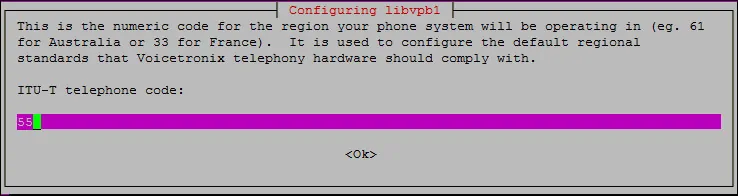
עכשיו, אתה יכול להרכיב ולהתקין את החבילה אסטריק.
הפקודה Make menu select תפתח תפריט שבו תוכל לבחור מודולים שיש להתקין.
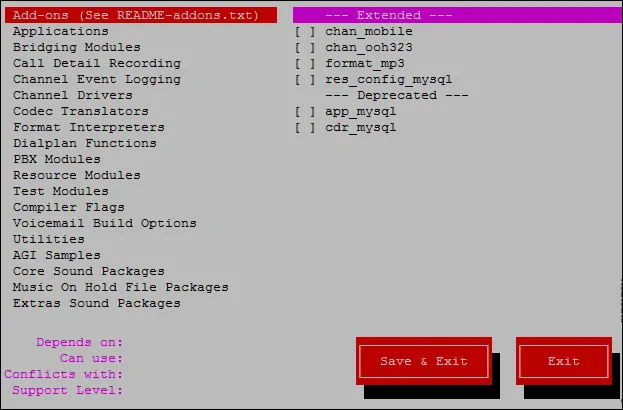
אם אינך יודע מה לעשות, השאר מודולי ברירת מחדל ולחץ על לחצן שמור וצא.
הדוגמאות ליצור ו לבצע פקודות config יתקין דוגמאות קבצי תצורה.
סיימת את התקנת כוכבית.
הפעל את שירות כוכבית באמצעות הפקודה הבאה:
השתמש בפקודות הבאות כדי לאמת את מצב השירות כוכבית.
השתמש בפקודות הבאות כדי לאמת יציאות תקשורת המשמשות כוכבית.
מזל טוב! סיימת את ההתקנה של כוכבית על אובונטו לינו.
